5 WMA ke FLAC Pengonversi yang Sangat Berguna Online dan Offline
WMA, kependekan dari Windows Media Audio, adalah format audio terkenal untuk menghasilkan keseimbangan kualitas dan ukuran file. Ini memungkinkan Anda untuk menikmati kinerja luar biasa pada bit rate rendah yang tidak ada saingannya lebih rendah dari 128k. Ini sangat cocok untuk mereka yang suka menyimpan banyak musik sambil menikmati kualitas audio yang sangat baik.
Sayangnya, ketika mengompresi dengan format audio ini, akan ada kehilangan data tertentu dalam prosesnya. Itu berarti jika Anda sangat khusus dengan kualitas suara, WMA tidak cukup ideal. Tetapi Anda dapat mencoba format FLAC yang menggunakan teknik kompresi lossless. Bagi Anda untuk menyimpan file WMA Anda, Anda dapat melakukan beberapa solusi seperti mengonversi WMA ke FLAC. Pada catatan itu, baca terus untuk mempelajari cara menyelesaikan tugas ini.
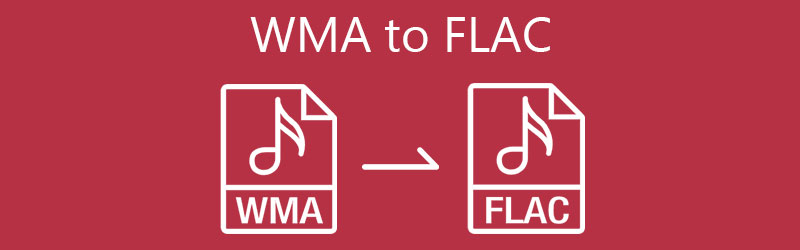
- Bagian 1. Bagaimana Mengkonversi WMA ke FLAC Gratis
- Bagian 2. Bagaimana Mengkonversi WMA ke FLAC di Offline
- Bagian 3. FAQ dari WMA ke FLAC
Bagian 1. Bagaimana Mengkonversi WMA ke FLAC Gratis
Mencari cara gratis untuk mengonversi WMA ke FLAC? Pengonversi Video Gratis Vidmore pasti bisa membantu Anda. Alat ini adalah program berbasis web yang memberi pengguna kemampuan untuk mengonversi file audio dan video dari halaman web secara langsung. Ditambah dengan itu, Anda dapat mengakses semua fitur-fiturnya. Ini memungkinkan Anda melakukan operasi tunggal dan massal tanpa registrasi apa pun. Ada juga pengaturan output di mana Anda dapat mengedit frame rate, bitrate, saluran, atau file media Anda. Plus, cukup banyak file audio dan video yang didukung. Sekarang di sini adalah petunjuk bagi Anda untuk mengonversi WMA ke FLAC secara gratis.
Langkah 1. Instal aplikasi Launcher
Pertama dan terpenting, akses program situs web melalui browser web yang tersedia di komputer Anda. Setelah Anda masuk ke halaman utama, klik tombol Tambahkan file untuk dikonversi tombol. Sebuah pop-up akan menampilkan Unduh tombol yang perlu Anda klik untuk mendapatkan Peluncur. Selanjutnya, instal di sistem komputer Anda.
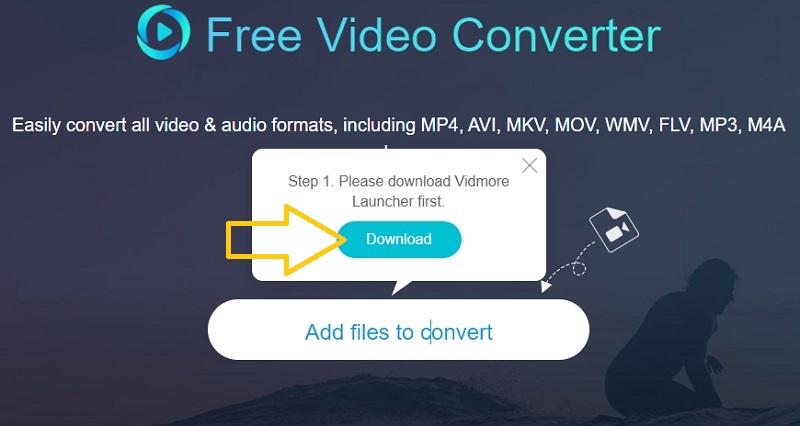
Langkah 2. Tambahkan file WMA ke program
Setelah Peluncur berjalan, pilih file WMA yang ingin Anda konversi dan unggah ke dalam program. Anda dapat mengklik Tambah berkas tombol dari Konversi tab untuk menambahkan lebih banyak file atau mengonversi beberapa file secara bersamaan.

Langkah 3. Pilih format output dan konversi
Setelah selesai, pergi ke Format audio pilihan dengan mengklik Catatan ikon di sisi kanan bawah antarmuka. Setelah itu, pilih FLAC. Untuk beberapa file yang diunggah, pilih satu per satu dan pilih FLAC format untuk setiap file WMA yang Anda coba konversi. Pada saat itu, Anda dapat mulai mengonversi file-file ini. Cukup klik pada Mengubah tombol di sudut kanan bawah.
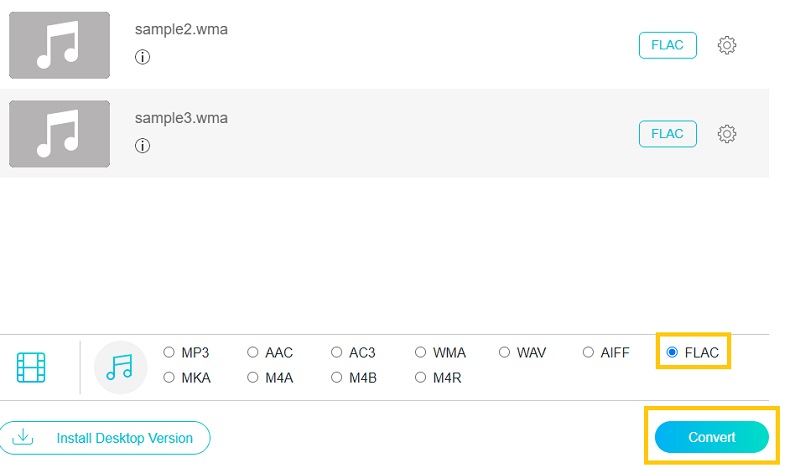
Bagian 2. Bagaimana Mengkonversi WMA ke FLAC Offline
1. Vidmore Video Converter
Mengonversi lossless dengan kecepatan cepat persis seperti yang akan Anda alami saat menggunakan alat ini Pengonversi Video Vidmore. Karena alat ini mengintegrasikan pemrosesan yang dipercepat GPU, konversi file seharusnya dilakukan dalam hitungan detik. Lebih baik lagi, ini dimungkinkan bahkan saat memproses banyak file secara bersamaan. Selain itu, alat ini juga dapat membantu Anda dalam mengedit parameter untuk mencapai output audio yang Anda inginkan. Jika Anda bertanya-tanya, alat ini mampu mengedit metadata file audio dan video yang memungkinkan Anda untuk mengubah judul, artis, genre, tahun, komposer, dll. Di sisi lain, berikut adalah daftar langkah yang dapat Anda lakukan. ikuti untuk menggunakan konverter WMA ke FLAC terbaik ini.
Langkah 1. Dapatkan Konverter WMA ke FLAC
Untuk memulai, klik salah satu tombol Unduh Gratis di bawah ini. Pastikan untuk memilih tombol yang sesuai dengan sistem operasi yang dijalankan komputer Anda. Instal dan jalankan program setelahnya.
Langkah 2. Muat file WMA
Pada antarmuka utama program, Anda akan melihat Plus tombol tanda. Klik untuk mengunggah file atau seret dan lepas file yang ingin Anda konversi.
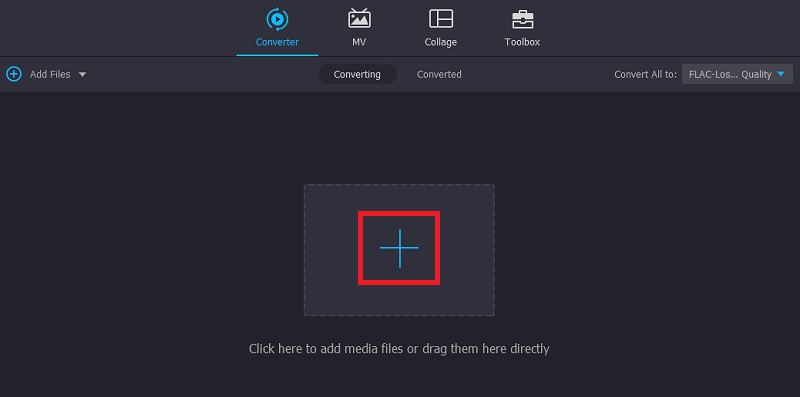
Langkah 3. Pilih FLAC sebagai format output
Setelah Anda selesai mengunggah file target Anda, buka menu untuk Profil. Selanjutnya, pergilah ke Audio tab. Di bagian kiri, pilih FLAC lalu pilih profil audio yang Anda inginkan.
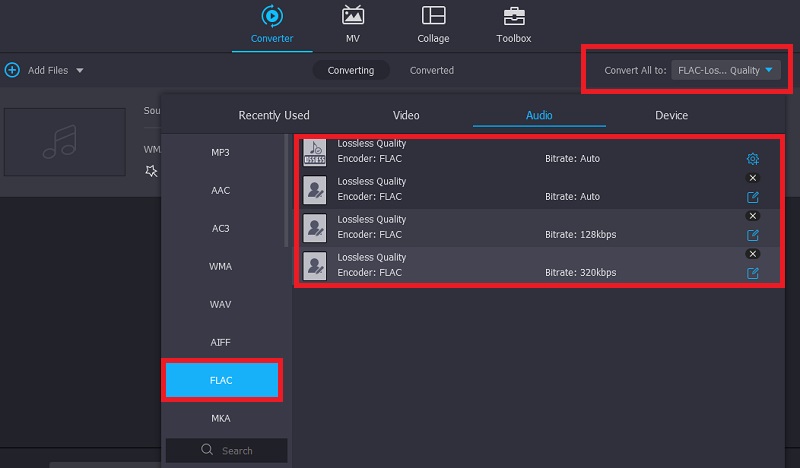
Langkah 4. Konversi WMA ke FLAC
Untuk memulai proses konversi, atur folder output ke tempat Anda ingin menyimpan file yang dikonversi. Setelah itu, klik Konversi Semua tombol yang terletak di sudut kanan bawah antarmuka. Pada saat itu, aplikasi akan mulai mengonversi file WMA ke FLAC.
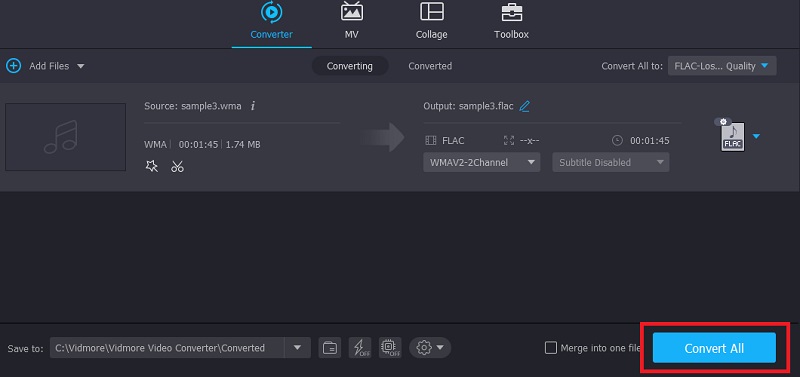
2. Konverter Audio Freemake
Dari judulnya sendiri, Freemake Audio Converter adalah program gratis yang mendukung pengaturan fleksibel di mana Anda dapat mengubah parameter konversi audio. Anda dapat mengedit laju sampel, ukuran sampel, serta saluran. Untuk menggunakan alat konversi WMA ke FLAC gratis ini, lakukan langkah-langkah di bawah ini.
Langkah 1. Di komputer Anda, unduh dan instal Freemake Audio Converter dengan membuka situs web resminya.
Langkah 2. Kali ini, unggah file WMA yang ingin Anda konversi ke FLAC. Untuk melakukannya, klik tombol Audio tombol di sudut kiri atas, lalu pilih trek WMA.
LANGKAH 3. Pilih ke FLAC pilihan dari menu. Pilih dari preset yang tersedia atau buat sendiri. Terakhir, klik Mengubah tombol untuk memulai konversi.
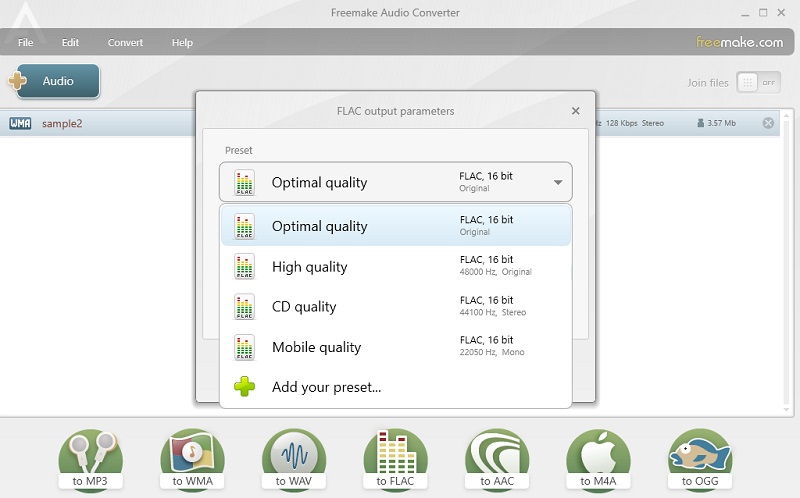
3. MediaMonkey
MediaMonkey adalah program yang dikembangkan semata-mata sebagai pemutar media digital dan perpustakaan untuk mengatur dan mengalirkan audio. Itu juga dapat menangani koleksi media kecil dan besar. Selain itu, Anda dapat mengunduh podcast atau menyalin CD menggunakan alat ini. Apakah alat ini menarik minat Anda? Kemudian lihat langkah-langkah untuk mempelajari cara mengonversi WMA ke FLAC.
Langkah 1. Pasang aplikasi di PC Anda, lalu luncurkan untuk melihat antarmuka aplikasi yang sedang berjalan.
Langkah 2. Pergi ke Mengajukan menu dan pilih Buka URL atau File… Dari kotak dialog, Anda dapat menyalin dan menempelkan URL file WMA atau klik tombol Jelajahi tombol untuk mengunggah dari drive lokal.
LANGKAH 3. File WMA akan muncul di sisi kanan antarmuka alat. Klik kanan pada trek audio dan pilih Konversi format pilihan. Sekarang buka Format menu dan pilih FLAC. Terakhir, klik baik tombol untuk menginisialisasi proses konversi.
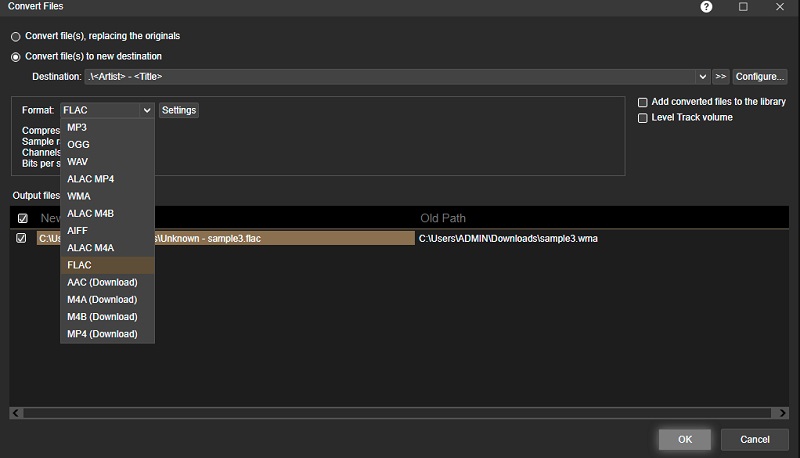
4. Foobar2000
Sama seperti program sebelumnya, Foobar2000 mengemas banyak fitur berguna selain dari kemampuan konversi. Dengan dukungan untuk berbagai pilihan format, Anda akan dapat mengonversi WMA ke FLAC, AAC, OGG, WAV, Opus, dan banyak lagi format lainnya. Salah satu fitur luar biasa adalah kemampuan penandaannya untuk menambahkan dan memprediksi tag trek audio yang memungkinkan Anda mengedit judul, album, artis, genre, dll. Lihat langkah-langkah sederhana di bawah ini untuk mempelajari cara mengonversi WMA ke FLAC menggunakan alat ini.
Langkah 1. Pertama, unduh program dan instal di PC Anda.
Langkah 2. Untuk menambahkan file WMA, klik menu File dan cari file yang ingin Anda konversi.
LANGKAH 3. Sekarang, klik kanan pada trek audio yang diunggah, pilih Mengubah diikuti oleh Konversi Cepat pilihan. Dari opsi format audio, pilih FLAC dan kemudian tekan Mengubah tombol. Kemudian akan mulai mengkonversi WMA ke FLAC.
Bagian 3. FAQ dari WMA ke FLAC
Apakah file WMA memiliki kualitas tinggi?
File WMA memberikan kualitas suara yang lebih baik dalam bitrate rendah seperti 64KBS dan berkinerja lebih baik daripada MP3 non-lumpuh dengan detail frekuensi tinggi.
Mana yang lebih baik antara WMA dan FLAC?
Mengetahui bahwa file WMA dan FLAC tidak memiliki kerugian, keduanya akan terdengar lebih baik dan mungkin identik dalam banyak kasus. Tetapi dalam hal kompresi, file lossless WMA lebih kecil dari FLAC.
Untuk apa FLAC terbaik?
File FLAC hadir dengan kualitas suara yang lebih baik untuk mengompresi dan mengarsipkan file audio. Dapat dikatakan bahwa ini adalah format terbaik untuk mengompresi file sambil menikmati kualitas audio yang lebih baik.
Kesimpulan
Di sini kita berbicara tentang alat terbaik untuk mengonversi WMA ke FLAC di Mac, Windows, dan daring. Salah satu faktor penentu dalam memilih alat terbaik adalah kecepatan konversi. Dalam kebanyakan kasus, aplikasi desktop menonjol karena tidak bergantung pada koneksi internet. Tetapi ketika Anda perlu menghemat ruang dan tidak ingin mengunduh program tambahan, alat online akan menjadi pilihan yang lebih nyaman.


